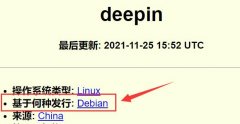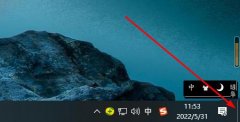键盘无响应问题常常让电脑用户陷入困扰,无论是办公、游戏,还是日常操作,清晰的反馈都是顺利使用电脑的基础。解决这一问题的方法多种多样,关键在于对症下药。本文将为大家深入探讨键盘失去反应的排查流程,以及有效的解决方案。

识别键盘失去反应的原因至关重要。通常,键盘的问题可能源于软件或硬件故障。系统更新后,部分驱动程序可能会发生冲突,导致键盘暂时无反应。连接问题也是一个常见的原因,尤其是对于USB键盘,接触不良或接口损坏都可能导致信号中断。
对于使用无线键盘的用户,电池电量不足也是一大隐患。定期检查电池状态,及时更换电池,可以减少因电源不足造成的功能障碍。
检查键盘驱动程序也是必不可少的一步。访问设备管理器,发现是否存在带有黄色警告标志的设备。如果确认驱动程序不管重装还是升级后都未能解决问题,可以尝试手动卸载再重新安装键盘的驱动程序,实现系统自我修复。
如果已尝试上述步骤仍旧无效,检查键盘连接线和插头非常必要。对于有线键盘,仔细观察USB或PS/2接口的状态,确保接触良好。如有损坏,可以尝试更换接头封装。对于拆卸式设计的键盘,可以尝试拧开外壳,检查内部线路连接是否正常,适当地进行清理和重置。
对于设备限于技术层面,可以借助系统工具助力排查。例如,Windows系统提供了故障排除选项,通过其进行硬件和设备的排查,能更快速地定位问题所在。
值得提及的是对于游戏用户,很多高端游戏键盘配备了特定的优化设置,有时需要通过专用的管理软件自定义性能。确保相关软件正常运行,避免因设置不当而导致键盘反应受到影响。
快节奏的生活中,我们总期待解决问题的高效与便捷。预算更换键盘或升级硬件的用户,可以关注市场上的热销产品,近年来机械键盘以其良好的手感和耐用性受到广泛喜爱,不管是专业级还是普通办公都有相应的优质选择。合理选择适合自己使用习惯的设备,可以提升工作和娱乐的体验。
FAQ部分:
1. 为什么我的键盘突然失去了反应?
- 常见原因包括软件冲突、驱动程序问题及硬件连接故障。
2. 如何重新安装键盘驱动程序?
- 进入设备管理器,找到键盘项,右击选择卸载,重启电脑后系统会自动重新安装。
3. 无线键盘使用中断是什么原因?
- 可能是电池电量不足或接收器位置不佳。检查电池和接收器的位置,确保良好连接。
4. 如果键盘物理损坏,我该如何处理?
- 可尝试进行DIY维修,检查内部连接线路,必要时考虑购买新的替代品。
5. 市场上哪款键盘最受欢迎?
- 当前机械键盘如罗技、雷蛇等品牌的游戏键盘在市场上受到热捧,提供了极佳的使用体验,值得关注。
通过以上方法,理清思路、认真排查,能够帮助大家有效地解决键盘无反应的问题,确保使用过程中的顺畅体验。希望这些信息对您有所帮助。